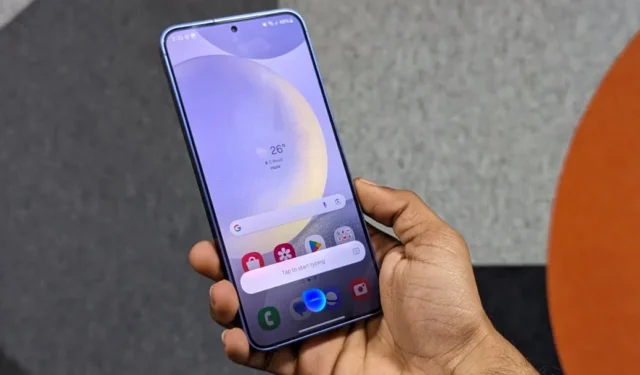
Bixby, виртуальный помощник, предустановлен на телефонах Samsung Galaxy помимо Google Assistant. Он может совершать звонки, читать тексты, открывать приложения и управлять камерой без помощи рук. Однако, если Биксби вам не по душе, вы можете легко отключить его на своем телефоне. Вот как его полностью отключить.
Почему вы можете захотеть отключить Биксби
Биксби, помощник по умолчанию на телефонах Samsung с 2017 года, предлагает больше, чем просто голосовые команды. Он глубоко интегрируется с настройками, распознает объекты (например, Google Lens), управляет устройствами SmartThings и может похвастаться такими функциями, как текстовый вызов Bixby и процедуры Bixby .
Однако многим сложно использовать Биксби. Напротив, Google Assistant имеет преимущество в точности передачи голоса, работает на разных платформах и предлагает более широкую интеграцию со сторонними поставщиками и домашнюю автоматизацию. Он также лучше понимает язык.

Вот несколько распространенных причин, по которым вы можете рассмотреть возможность отключения Bixby:
- Случайная активация: Биксби может активироваться непреднамеренно, и иногда это может раздражать.
- Доминирование Google: многие предпочитают Google Assistant, а не Bixby , считая его более мощным и удобным для пользователя.
- Производительность и время автономной работы: Bixby часто работает в фоновом режиме и потребляет дополнительные ресурсы. Вы потенциально можете улучшить производительность и время автономной работы вашего телефона, отключив Bixby.
- Проблемы конфиденциальности. Несколько голосовых помощников на телефоне могут вызвать беспокойство у пользователей, ориентированных на конфиденциальность.
- Bixby как пожиратель ресурсов: поскольку Bixby работает в фоновом режиме, он потребляет мобильный Интернет, вычислительную мощность, батарею и другие ресурсы. Если вы вообще не планируете его использовать, рекомендуется удалить его и вернуть некоторые ресурсы на телефоне.
Как отключить Bixby на телефоне Samsung
К сожалению, Samsung не дает вам возможности полностью отключить удаление Bixby с вашего телефона. Вместо этого вы можете отключить его функции индивидуально. Если это кажется утомительным, у вас также есть возможность удалить его с помощью ADB . Читай дальше.
1. Отключите кнопку Bixby на новых телефонах Galaxy (S20 и новее).
Недавно выпущенные телефоны Samsung, такие как серии Galaxy S24, S23 и S22, оснащены многофункциональной боковой клавишей . Он может открыть меню питания, запустить Bixby или открыть определенные приложения на вашем телефоне, в зависимости от того, как вы нажимаете на него — короткое, длинное или двойное нажатие.
По умолчанию при длительном нажатии боковой клавиши (кнопки питания) активируется Bixby. Вместо этого вы можете открыть меню выключения, как показано ниже:
1. Откройте «Настройки» на телефоне Samsung Galaxy.
2. Прокрутите вниз и нажмите «Дополнительные функции» > «Боковая кнопка» .

3. Измените действие «Нажать и удерживать» с «Пробуждение Биксби» на меню «Выключение» .

Альтернативно вы можете выполнить следующие действия:
1. Проведите пальцем вниз от верхнего края экрана, чтобы открыть панель уведомлений. Проведите пальцем вниз еще раз, чтобы расширить его.
2. В правом верхнем углу вы увидите значок питания — нажмите на него.

3. Нажмите «Настройки боковой клавиши» .
4. В разделе «Нажмите и удерживайте» выберите меню «Выключить» , чтобы отменить выбор параметра «Пробуждение Биксби» .

Итак, в следующий раз, когда вы удержите боковую кнопку, Биксби не запустится. Вместо этого откроется меню «Питание», позволяющее выключить питание, перезагрузить компьютер или вызвать службу экстренной помощи.
2. Отключите кнопку Bixby на старых телефонах Galaxy (S10 и более ранние версии).
Старые телефоны Galaxy, такие как серии Galaxy S8, Note 8, S9 и S10, имеют специальную кнопку Bixby на левой стороне устройства, которая по умолчанию запускает Bixby. Из-за его расположения случайные запуски являются обычным явлением.
Чтобы предотвратить непреднамеренный запуск Bixby, когда вы держите телефон или когда он находится в кармане, вы можете выбрать один из двух методов: использовать сторонние приложения для полного переназначения кнопки или сделать так, чтобы для нее требовалось двойное нажатие вместо однократного.
Чтобы отключить активацию Bixby одним нажатием, выберите «Настройки» > «Дополнительные функции» > «Клавиша Bixby ». Выберите «Двойное нажатие», чтобы открыть Биксби, и все готово.

3. Отключите слово пробуждения «Привет, Биксби».
После включения Биксби он продолжает работать в фоновом режиме, прислушиваясь к слову пробуждения «Привет, Биксби». Произнесение слова пробуждения активирует голосовой помощник, который прослушивает ваши голосовые команды.
Это означает, что даже если вы никогда им не пользуетесь, Биксби скрывается на заднем плане, ожидая, пока его вызовут. Вот как это отключить:
1. Откройте «Настройки» > «Дополнительные функции» .
2. Выберите Биксби .

3. Нажмите «Голосовое пробуждение» . Отключите его на следующем экране.

4. Оставьте Биксби
Да, в настройках приложения есть опция «Покинуть Биксби». Он эффективно выводит вас из Bixby и удаляет все ваши личные данные, связанные с ним, на всех ваших устройствах Samsung. Чтобы снова использовать Bixby, вам необходимо настроить его с нуля. Короче говоря, это один из способов отключить Биксби на вашем телефоне.
1. На телефоне выберите «Настройки» > «Приложения» > «Настройки приложения Samsung ».

2. Здесь выберите «Голос Биксби» . Прокрутите вниз и нажмите «Выйти из Биксби» .

3. Еще раз нажмите «Выйти из Bixby» и нажмите «ОК» для подтверждения.

5. Отключите приложение Bixby Voice.
Чтобы предотвратить случайное включение Bixby после выхода из системы и удаления его данных, отключите приложение Bixby Voice на телефоне Samsung Galaxy:
1. Перейдите в «Настройки» > «Приложения» и нажмите Bixby Voice .

2. На странице «Информация о приложении» нажмите «Отключить» .
3. Нажмите «Отключить приложение» для подтверждения.

Bixby Voice отключится на вашем телефоне и больше не активируется самостоятельно. Однако его отключение может вызвать проблемы со службами Samsung на устройстве.
6. Переназначьте клавишу Биксби на что-нибудь другое
По умолчанию длительное нажатие боковой клавиши может выполнить две операции: запустить Bixby или отобразить меню выключения. Но что, если вы хотите, чтобы он запускал Google Assistant ? Это можно сделать с помощью RegiStar, модуля из приложения Samsung Good Lock. Этот модуль предоставляет вам несколько вариантов нажатия и удержания боковой клавиши. Вот как:
1. Загрузите и откройте приложение Good Lock на своем телефоне Samsung Galaxy.
2. Перейдите на вкладку Life up . Прокрутите вниз и установите модуль RegiStar .

3. Откройте RegiStar и предоставьте ему необходимые разрешения.

4. Нажмите боковую клавишу, нажмите и удерживайте действие . Включите его.
5. Выберите любое из доступных действий по вашему усмотрению, в том числе:
- Никто
- Сделайте и поделитесь скриншотом
- Откройте Google Voice Assistant вместо Биксби.
- Включить или выключить фонарик
- Включить или отключить автоповорот
- Включить или отключить живые субтитры
- Отключить или включить звук на всех громкостях
- Показать уведомления
- Показать последние приложения
- Кнопка «Назад»
- Открыть приложение

7. Полностью удалите Bixby с помощью ADB (без рута)
Да, вы можете полностью удалить Bixby со своего телефона. Однако для этого требуется выполнить несколько команд ADB с вашего компьютера.
Начнем с того, что ADB или Android Debug Bridge — это инструмент командной строки, который позволяет вашему компьютеру взаимодействовать с вашим телефоном Android. Он может выполнять множество задач, включая установку и удаление приложений (даже системных и вредоносного ПО), отладку приложений, передачу файлов и выполнение различных команд на устройстве.
Вот как использовать ADB для удаления Bixby с телефона Samsung Galaxy (вы можете отменить его, переустановив его с помощью ADB или выполнив сброс настроек телефона):
1. Загрузите и установите драйверы USB на свой компьютер.
Загрузите USB-драйверы Samsung
2. Затем загрузите инструменты платформы ADB для своего компьютера ( Windows , Mac , Linux ). Извлеките загруженный zip-файл в папку, к которой у вас будет быстрый доступ.
Загрузите инструменты платформы ADB для Windows или
Загрузите инструменты платформы ADB для Mac
Загрузите инструменты платформы ADB для Linux
3. На телефоне выберите «Настройки» > «О телефоне» > «Информация о программном обеспечении » . Нажмите на номер сборки семь раз, чтобы разблокировать параметры разработчика .

4. Перейдите в «Параметры разработчика» и включите «Отладка по USB» .

5. Подключите телефон Samsung к компьютеру через USB-кабель. Измените его с режима «Только зарядка» на режим передачи файлов (MTP) . Вы можете сделать это из панели уведомлений.

6. На своем ПК перейдите в папку, в которую вы распаковали инструменты платформы ADB. Нажмите Shift + щелкните правой кнопкой мыши в любом месте экрана проводника Windows и выберите «Открыть окно Powershell здесь» .
Кроме того, вы можете открыть командную строку , выполнив поиск в меню «Пуск».

7. Введите следующую команду и нажмите Enter .
adb devices

Если вы получаете ошибку adb при запуске команд, добавьте ./ перед adb, как я сделал здесь. Это говорит вашей системе искать программу adb в текущей папке, на тот случай, если ее нет в обычном месте.
8. Если вы запускаете adb впервые, на вашем телефоне появится сообщение с просьбой разрешить отладку по USB. Установите флажок Всегда разрешать с этого компьютера и нажмите Разрешить .

9. Снова запустите команду adb devices . Вы должны увидеть свой телефон в списке подключенных устройств.

10. Скопируйте приведенные ниже команды и выполните их одну за другой.
adb shell pm uninstall -k --user 0 com.samsung.android.bixby.agent
adb shell pm uninstall -k --user 0 com.samsung.android.bixby.es.globalaction
adb shell pm uninstall -k --user 0 com.samsung.android.bixbyvision.framework
adb shell pm uninstall -k --user 0 com.samsung.android.bixby.wakeup
adb shell pm uninstall -k --user 0 com.samsung.android.bixby.plmsync
adb shell pm uninstall -k --user 0 com.samsung.android.bixby.voiceinput
adb shell pm uninstall -k --user 0 com.samsung.systemui.bixby
adb shell pm uninstall -k --user 0 com.samsung.android.bixby.agent.dummy
adb shell pm uninstall -k --user 0 com.samsung.android.app.settings.bixby
adb shell pm uninstall -k --user 0 com.samsung.systemui.bixby2
adb shell pm uninstall -k --user 0 com.samsung.android.bixby.service
adb shell pm uninstall -k --user 0 com.samsung.android.app.routines
adb shell pm uninstall -k --user 0 com.samsung.android.visionintelligence
adb shell pm uninstall -k --user 0 com.samsung.android.app.spage
После удаления каждого приложения вы увидите сообщение об успехе.

Приведенные выше команды предназначены для следующих приложений на вашем телефоне. Некоторые из них могут быть недоступны на вашем телефоне в зависимости от версии One UI.
- Агент Bixby и связанные компоненты
- Глобальное действие Биксби
- Биксби Видение
- Пробуждение Биксби
- Служба Биксби
- Голосовой ввод Биксби
- СистемаUIBixby
- Манекен Биксби
- НастройкиБиксби
- Подпрограммы Биксби
- Дом Биксби (страница)
Таким образом, вы успешно отключили Bixby на своем телефоне Samsung Galaxy. Поскольку процедуры Bixby иногда могут быть полезны, возможно, вы захотите сохранить их, а не удалять со своего устройства. Я использовал приведенные выше команды, чтобы успешно разблокировать наш Samsung Galaxy S21 FE и удалить большинство компонентов Bixby, кроме подпрограмм.

Если вы отключили неправильное приложение или по какой-то причине хотите его вернуть, вы можете легко включить его снова, используя следующую команду:
adb shell cmd package install-existing <package name>
Этот метод отключает функциональность Bixby для текущего пользователя, а не для всей системы. Он снова появится после обновления или сброса настроек. Однако в целом это считается безопасным с точки зрения гарантии и гарантирует, что вы будете получать обычные обновления программного обеспечения.
Прощай, Биксби!
В конце концов, отключение Биксби — это не ракетостроение. Для большинства пользователей практический подход — отключить функции Bixby и переназначить кнопку Bixby. Это сводит к минимуму присутствие Биксби на вашем телефоне, обеспечивая при этом нормальную работу других функций. Однако, если вы предпочитаете полное удаление, команды ADB позволяют вам удалить Bixby и связанные с ним компоненты с вашего устройства. После того, как вы закончите работу с Биксби, изучите нового искусственного помощника Google Gemini .


Добавить комментарий